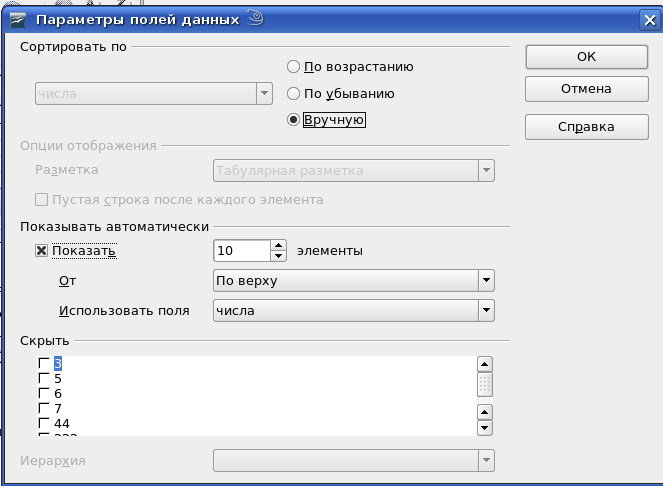- •Определение информационной технологии
- •Этапы развития информационных технологий
- •Новая информационная технология
- •Взаимосвязь организаций и информационных систем.
- •Тенденции развития
- •Использование информационных технологий в управлении организацией Роль информационных технологий в управлении организацией
- •Глобальное информационное сообщество
- •Признаки информационного общества:
- •Эволюция информационных систем Этапы развития информационных систем
- •Классификация информационных систем. Классификация информационных систем по признаку структурированности задач Понятие структурированности задач
- •Типы информационных систем, используемые для решения частично структурированных задач
- •Классификация информационных систем по функциональному признаку и уровням управления Что означает функциональный признак
- •Типы информационных систем
- •Информационные системы для менеджеров среднего звена
- •Стратегические информационные системы
- •Стратегические информационные системы
- •Информационные системы в фирме
- •Прочие классификации информационных систем Классификация по степени автоматизации
- •Классификация по характеру использования информации
- •Классификация по сфере применения
- •Состав системы
- •Функции подсистем: лига:Закон Классик
- •Лига:Закон Бизнес
- •Отличительные особенности систем лига:закон:
- •Лекция Технология сводки, группировки и статистического оценивания данных.
- •Вопрос 1. Типы задач и инструментарий для их решения.
- •Фильтрация данных.
- •Вопрос 2. Технология сортировки данных.
- •Вопрос 3. Технология подведения промежуточных и общих итогов
- •Вопрос 4. Технология отбора данных по заданным критериям (фильтрация).
- •Вопрос 5. Технология построения сводных таблиц.
- •Вопрос 6. Технология оценки характеристик генеральной совокупности и выборки (оценка положения, рассеяния и формы распределения).
- •Лекция. Технология решения оптимизационных задач.
- •Вопрос 1. Инструментарий и виды оптимизационных задач
- •Инструментарий и алгоритм реализации оптимизационных задач.
- •Вопрос 2. Формирование таблиц для ввода исходных данных (модель производственной задачи).
- •Вопрос 3. Анализ результатов.
- •Вопрос 4. Транспортная задача: общие положения, постановка задачи.
- •Вопрос 5. Формирование таблиц для ввода исходных данных (модель транспортной задачи).
- •Понятие бд, субд и их классификация.
- •Выбор субд для создания системы автоматизации
- •Основы работы в субд ms Access
- •Вопрос 1.Понятие бд, субд и их классификация.
- •Хранилища данных (dw)
- •Вопрос 2. Выбор субд для создания системы автоматизации
- •Вопрос 3. Основы работы в субд ms Access
- •Структура базы данных
- •Основные способы создания таблиц
- •Ввод данных и модификация таблицы
- •Как следует именовать ключевые поля?
- •Создание межтабличных связей
- •6.1. Определение связей между таблицами в базе данных
- •Создание простого запроса на выборку с помощью мастера
- •Создание запроса на выборку в режиме конструктора
- •Определение условий отбора
- •In (Москва, Санкт-Петербург, Урюпинск) Изменение запроса на выборку в режиме конструктора
- •Проведение расчетов в запросах базы данных
- •Создание и модификация экранной формы с помощью мастера
- •Модификация структуры отчета
- •Работа с итоговыми элементами управления
- •Особенности работы в ms Access 2007
- •Тема. Корпоративные информационные системы. Понятие кис.
- •История возникновения
- •Современные концепции кис.
- •Перспективы развития
- •Отечественные разработки, их преимущества и недостатки.
Вопрос 5. Технология построения сводных таблиц.
В данном случае ограничимся использованием этого инструмента только в двух вариантах: для формирования ряда распределения по сгруппированным данным и подведения статистических итогов (в форме нахождения суммы, среднего, максимального, минимального значений, дисперсии и т. д.).
Рассмотрим структуру сводной таблицы, т.е. совокупность элементов из которых она состоит (см. на рисунке):
Поле страницы - это поле исходного списка или таблицы, помещенное в область страничной ориентации сводной таблицы. В этом примере «Область» является полем страницы, которое можно использовать для подведения итогов по регионам. При указании другого элемента поля страницы происходит пересчет сводной таблицы для отображения итогов, связанных с этим элементом.
Значение поля страницы - элементы поля страницы объединяют записи или значения поля или столбца исходного списка (таблицы). Другими словами, при переключении этого поля, фактически каждый раз происходит переход к новому источнику данных по "новому региону".
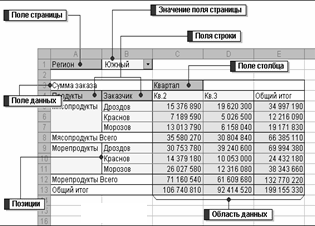
Рисунок. Элементы сводной таблицы.
Поля строки - это поля исходного списка или таблицы, помещенные в область строчной ориентации сводной таблицы. В этом примере «Продукты» и «Продавец» являются полями строки.
Поле столбца - это поле исходного списка или таблицы, помещенное в область столбцов. В этом примере таковым является поле «Кварталы». Оно включает два элемента поля «КВ2» и «КВ3». Внутренние поля столбцов содержат элементы, соответствующие области данных; внешние поля столбцов располагаются выше внутренних (в примере показано только одно поле столбца).
Областью данных называется часть сводной таблицы, содержащая итоговые данные. В ячейках области данных отображаются итоги для элементов полей строки или столбца. Значения в каждой ячейке области данных соответствуют исходным данным. В этом примере в ячейке C6 суммируются все записи исходных данных, содержащие одинаковое название продукта, распространителя и определенный квартал («Мясо», «ТОО Мясторг» и «КВ2»).
Элементы поля - это подкатегории поля сводной таблицы. В данном примере значения «Мясо» и «Дары моря» являются элементами поля в поле «Продукты». Элементы поля представляют записи в поле или столбце исходных данных. Элементы поля появляются в виде заголовков строк или столбцов, а также в раскрывающемся списке для полей страниц.
Поле данных - это поле исходного списка или таблицы, содержащее данные. В этом примере поле «Сумма по Заказ» является полем данных, подводящим итоги исходных данных в поле или столбце «Сумма заказа». В поле данных обычно подводятся итоги группы чисел (например, статистика или количество сбыта), хотя текущие данные могут быть и текстовыми. По умолчанию в сводной таблице подведение итогов текстовых данных производится с помощью итоговой функции «Кол-во значений», а числовых данных — с помощью итоговой функции «Сумма».
Алгоритм выполнения операции: Осуществляется в два этапа. На первом этапе активизируется мастер создания сводных таблиц. Меню Данные → Сводная таблица, при этом активизируется мастер создания сводных таблиц → На первом шаге требуется задать способ формирования исходных данных (для книги Excel выбрать позицию В списке или базе данных MS Office Excel) и вид создаваемого отчета (Сводная таблица) → Далее → На втором шаге необходимо указать или пометить диапазон с данными для обработки → Далее → На третьем шаге выбрать месторасположение для вывода результата (новый или существующий рабочий лист) → Готово
На втором этапе формируется собственно сама таблица. При этом на экране появляются следующие элементы: специальная панель инструментов для изменения параметров; окно, содержащее список полей, для перетаскивания элементов; условное изображение макета, на месте которого и будет создаваться сводная таблица. Последовательно размещаем на макете элементы таблицы и определяем расчетную функцию.
Алгоритм процедуры. В окне Список полей пометить щелчком мыши необходимый элемент → в нижней строке окна Поместить в выбрать область размещения элемента (область строк, столбцов, данных и т.д.) → нажать кнопку Поместить в.
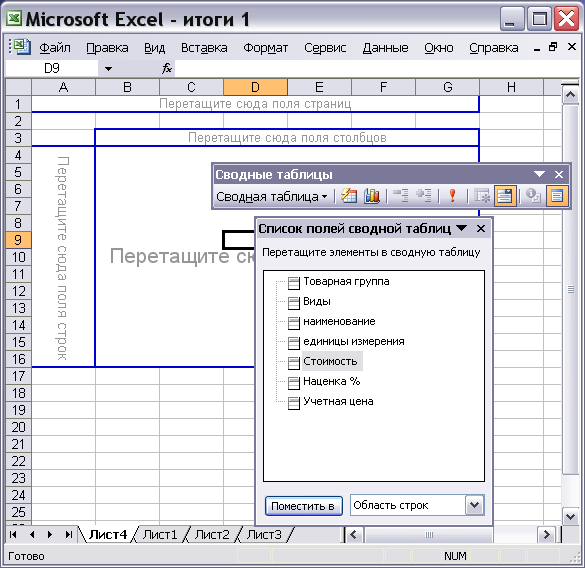
Рисунок. Окно и панель инструментов
Сводная таблица редактора Excel.
Замечания. а) Для формирования ряда распределения по сгруппированным данным в область строк требуется поместить столбец (или несколько), в котором содержатся все возможные варианты значений генеральной совокупности, а в область данных любой другой столбец, в котором могут содержаться как числовые, так и текстовые данные. Автоматически в основе расчета используется функция КОЛИЧЕСТВО.
б) Для подведения статистических итогов в области строк требуется поместить столбец, в котором присутствует признак, лежащий в основе выделения групп (обычно первый), а в области данных столбец, содержащий числовые данные, по которым необходимо получить результат. Автоматически в основе расчета используется функция СУММА.
в) Для изменения основы расчета (итоговой функции) необходимо нажать кнопку Параметры поля на панели инструментов Сводная таблица. В появившемся окне в опции Операция нужно выбрать из предлагаемого списка интересующую пользователя функцию.
г) Области строк и данных могут содержать несколько элементов, но добавлять их следует поочередно друг за другом.
д) Функции и способы применения сводных таблиц гораздо шире, чем рассмотрено в данном случае.
В сводной таблице можно группировать даты, времена, числа и выделенные элементы. Например, можно объединить месяцы, чтобы подвести итоги за квартал. При выполнении операции группировки и разгруппировки данных сводной таблицы автоматически пересчитываются все сводные таблицы, созданные на основе текущей. Если элементы поля сгруппированы, добавление вычисляемых элементов в поле невозможно.
Алгоритм выполнения процедуры группировки и разгруппировки элементов поля сводной таблицы. Первоначально необходимо выделить группируемые элементы. Далее нажать кнопку "Сгруппировать" на панели инструментов "Сводные таблицы" или в меню "Данные" в пункте "Группа и структура" чтобы создать новый элемент, объединяющий выделенные элементы. Новый элемент добавится в группируемое поле сводной таблицы.
Чтобы разгруппировать элементы, выделите группу, а затем нажмите кнопку "Разгруппировать" на панели инструментов "Сводные таблицы" или в меню "Данные" в пункте "Группа и структура". При выполнении команды разгруппировки чисел, дат или времен расформировывается вся группа; расформировать отдельный элемент группы невозможно. Если разгруппировывается последний элемент в поле строки или в поле столбца, групповое поле удаляется из сводной таблицы.
Рассмотрим технологию выполнения данной процедуры в редакторе Org Calc. Окно этого редактора отличается от окна Excel MS Office 2003/XP, и больше напоминает окна старых версий. Панель инструментов отсутствует, активизируется только окно, в котором требуется на стандартно определяемых местах сформировать макет сводной таблицы. Окно Org Calc представлено на рисунке.
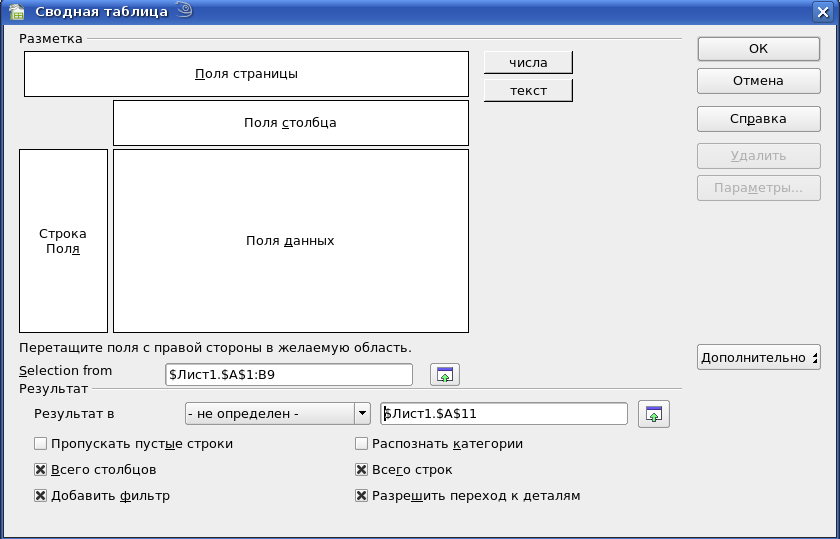
Риунок. Окно формирования поля сводной таблицы в OrgCalc.
Алгоритм выполнения операции: Осуществляется в несколько шагов. На первом активизируем Мастер сводных таблиц: Меню Данные → Сводная таблица → Начать. Появляется диалоговое окно Выбор источника.
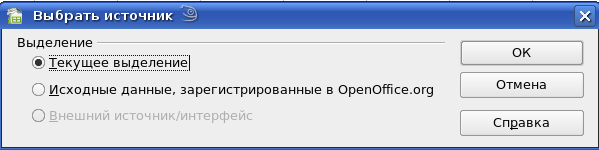
Рисунок. Окно выбора источника сводной таблицы в OrgCalc.
На втором шаге осуществляется выбор источника для исходных данных, в качестве которых предлагается:
Текущее выделение – база данных содержится в выделенном ранее фрагменте таблицы,
Исходные данные, зарегистрированные в OpenOffice и Внешний источник – открывает окно для выбора источника (файла), аналогичное окну Обзор в Windows.
На третьем шаге собственно активизируется окно для формирования макета таблицы. В сводной таблице поля данных отображаются в виде кнопок, которые можно перетаскивать для определения разметки таблицы. Для определения разметки сводной таблицы необходимо перетащить кнопки полей данных в области Поля страниц, Поля строк, Поля столбцов и Поля данных. Также с помощью перетаскивания можно переупорядочить поля данных в сводной таблице.
OpenOffice.org автоматически добавляет заголовок к кнопкам, перетаскиваемым в область Поля данных. Этот заголовок содержит имя поля данных и формулу, по которой создаются данные.
Для изменения функции, используемой полем данных, дважды щелкните кнопку в области Поля данных, чтобы открыть диалоговое окно Поле данных. Также можно дважды щелкать на кнопках в областях Поля строк или Поля столбцов.
Замечания. а) использование кнопки Удалить, позволит убрать выделенное поле данных из таблицы,
б) кнопка Параметры позволяет открыть диалоговое окно Поле данных, где можно изменить функцию, связанную с выделенным полем.
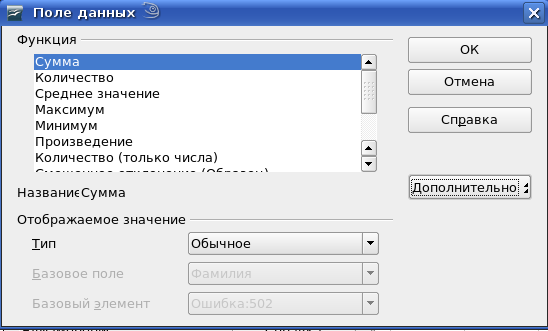
Рисунок. Окно для изменения типа функции.
Тип отображаемого значения может быть выбран пользователем в одном из вариантов:
Тип |
Отображаемое значение |
Обычное |
Результаты отображаются без изменения |
Разность (отличие от) |
Из каждого результата вычитается его контрольное значение и выводится разность. Итоги вне базового поля показаны как пустые результаты. Именованный элемент При указании имени базового элемента контрольным значением для сочетания элементов полей является результат замены элемента в базовом поле указанным базовым элементом. Предыдущий элемент или следующий элемент Если в качестве базового элемента указан предыдущий элемент или следующий элемент, контрольное значение представляет собой результат для следующего видимого элемента базового поля в порядке сортировки последнего. |
Доля (% от) |
Каждый результат делится на свое контрольное значение. Контрольное значение определяется так же, как и для разности. Итоги вне базового поля показаны как пустые результаты. |
Приведенное отличие (% отличие от) |
Из каждого результата вычитается контрольное значение, и полученная разность делится на контрольное значение. Контрольное значение определяется так же, как и для разности. Итоги вне базового поля показаны как пустые результаты. |
С нарастающим итогом в поле (прогресс) |
Каждый результат прибавляется к сумме результатов для предыдущих элементов в базовом поле, в порядке сортировки этого базового поля, и отображается общая сумма. Результаты всегда суммируются, даже если для получения каждого результата использовалась своя итоговая функция. |
Доля от суммы по строке (% от строк) |
Каждый результат делится на общий результат по строке сводной таблицы. При наличии нескольких полей данных используется общий итог по полю данных результатов. |
Доля от суммы по столбцу (% от столбцов) |
То же, что и для доли от суммы по строке, но используется итог по столбцу результатов. |
Доля от общей суммы (% от всего) |
То же, что и для доли от суммы по строке, но используется общий итог по полю данных результатов |
Индекс (указатель) |
На основании сумм по столбцу и строке, а также общей суммы по приведенным выше правилам вычисляется следующее выражение: ( первоначальный результат * общая сумма) / (сумма по строке * сумма по столбцу) |
в) Кнопка Дополнительно в окне Сводная таблица позволяет задать дополнительные параметры сводной таблицы, например, автоматически выводить заданное количество элементов, скрывать, используемые в расчетах, менять режим разметки выбранного поля,
г) Поле Результат в … позволяет задать диапазон для отображения результатов сводной таблицы,
д) Поле Selection from … используется для редактирования области исходных данных для построения сводной таблицы.
В целом приемы работы с инструментом
Сводная таблица идентичны как в редакторе
Excel, так и в OrgCalc.
Ранее отмечалось что, создавая сводную
таблицу, пользователь одновременно
может упорядочить поля строк и столбцов,
а также подвести промежуточные итоги.
Для выполнения этой операции необходимо
дважды щелкнуть по соответствующему
полю. В результате активизируется окно
Поля данных, отличающееся по функциям
от окна, вызванного по кнопке Параметры.
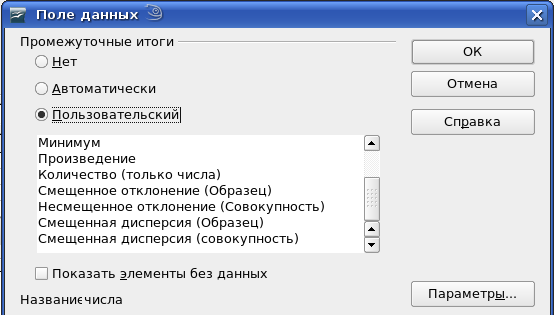
Рисунок. Окно Поле данных для упорядочения информации.
В данном окне имеется дополнительная кнопка Параметры, нажатие которой позволит выполнить упорядочение данных по возрастанию, убыванию или вручную (по алфавиту от A до Z), скрывать или отображать элементы и пр.